
Merci Karin de me donner l’autorisation de traduire tes tutoriels
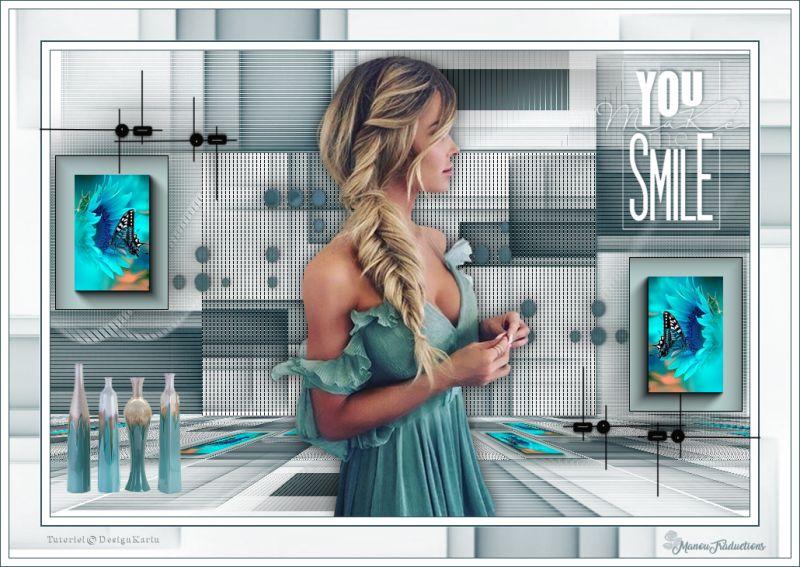 Le tutoriel original ICI
Le tutoriel original ICI

Placer les sélections dans le dosssier adéquat de votre PSP
Couleurs utilisées
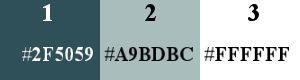 Filtres utilisés
Filtres utilisés
AP Lines/Silveerlining
Mura's Meister/Perspective tiling
Carolaine & Sensibility/CS_Texture
AAA Frames/Foto Frame
Screeworks/Hollow Dot
Alien Skin Eye Candy Impact/Glass
Penta.com/Jeans
Tramages/Tow the line
Graphic Plus/Cross Shadow
1<Bkg Designer SF10.I/Cruncher (Dans Unlimited)
**********
Toutes les indications sont données pour l’utilisation du matériel fourni
et des couleurs préconisées, à vous d’ajuster en fonction de vos choix.
Réalisable dans toutes les versions
N'oubliez pas de supprimer le filigrane avant utilisation du tube
**********
1
Dans la palette Style et Texture mettre
AVP couleur 1 -ARP couleur 3
Ouvrir une image transparente de 900 x 600 px
Veerser le blanc
2
Remplacer la couleur 3 par la 2
Nouveau calque raster
Verser la couleur 2
3
Ouvrir le masque Narah 1383 dans votre PSP
Calque - Nouveau calque de masque - A partir d'une image
Charger le masque
 Fusionner le groupe
Fusionner le groupe
(Ne pas fermer le masque jusqu'à la fin)
Modules externes - AP Lines/Lines-Silverlining
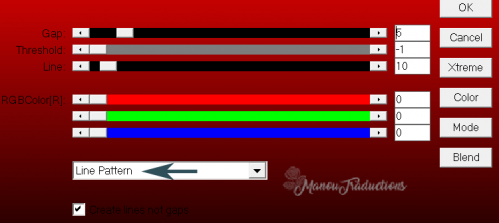 5/-1/10/0/0/0
5/-1/10/0/0/0
Dupliquer le calque
Fusionner avec le calque en dessous
4
Aller sur le masque
Image - Pivoter sur la droite
Retour sur votre travail
5
Nouveau calque raster
Verser la couleur 2
Nouveau calque de masque - A partir d'une image
Charger le masque (Paramètres inchangés)
Fusionner le groupe
Résultat
 6
6
Modules externes - Carolaine & Sensibility/CS_Texture
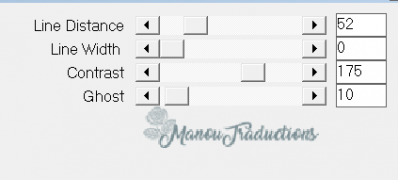 Effets - Effets de bords - Accentuer
Effets - Effets de bords - Accentuer
Fusionner avec le calque en dessous
COPIER
7
Nouveau calque raster
Sélections - Charger une sélection - A partir du disque
Charger la sélection makelove
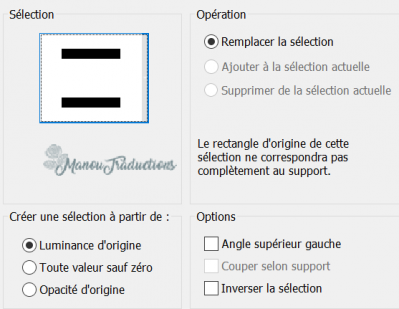 Coller dans la sélection
Coller dans la sélection
8
Modules externes - AP Lines/Lines-Silverlining
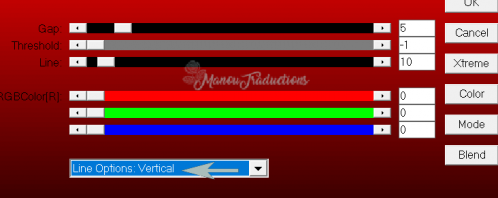 Line Options Vertical - Autres paramètres inchangés
Line Options Vertical - Autres paramètres inchangés
Effets - Effets 3D - Ombre portée = 2/2/60/3/couleur 1
AP Lines/Lines-Silverlining
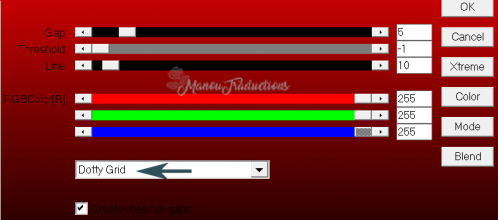 Dotty Grid - Ne changer que les 3 dernières lignes pour 255
Dotty Grid - Ne changer que les 3 dernières lignes pour 255
9
Nouveau calque raster
Charger la sélection makelove1 (Paramètres inchangés)
Verser la couleur 2
10
Modules externes - AAA Frames/Foto Frame
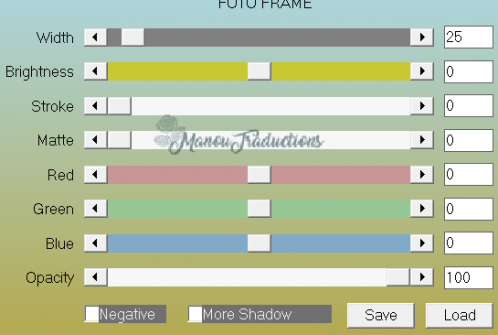 Sélections - Modifier - Contracter de 25 px
Sélections - Modifier - Contracter de 25 px
Copier l'image 9337c.... (Fleur + papillon)
Coller dans la sélection
(Sans ajouter de nouveau calque)
Quitter la sélection
Réglage - Netteté - Netteté
11
Dupliquer le calque
Activer le calque en dessous (Raster3)
Réglage - Flou - Flou gaussien - Rayon à 30
Modules externes - Screenworks/Hollow Dot
Activer le calque au dessus (copie)
Fusionner avec le calque en dessous
12
Dupliquer le calque
Image - Miroir horizontal
Touche K - Outil sélecteur
dans la barre du haut entrer ces valeurs
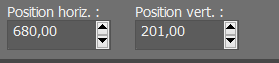 Touche M pour désélectionner
Touche M pour désélectionner
13
Nouveau calque raster
Verser la couleur 1
Ouvrir le masque Cas Maskdans votre PSP
Nouveau calque de masque - A partir d'une image
Charger le masque (Paramètres inchangés)
Fusionner le groupe
Agencer vers le bas 3 fois
14
Modules externes - AS Eye candy 5 Impact/Glass
Dans setting choisir Bleu Flattered
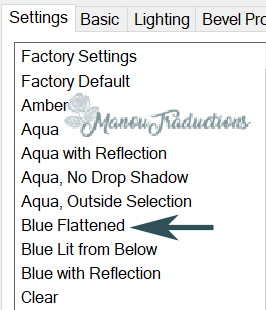 Dans Basic changer la couleur pour l'adapter aux vôtres
Dans Basic changer la couleur pour l'adapter aux vôtres
Ombre portée = 2/2/60/30/noir
15
Nouveau calque raster
Verser la couleur 1
Ouvrir le masque Narah 0729 dans votre PSP
Nouveau calque de masque - A partir d'une image
Charger le masque (Paramètres inchangés)
Fusionner le groupe
Modules externes - Penta.com /Jeans
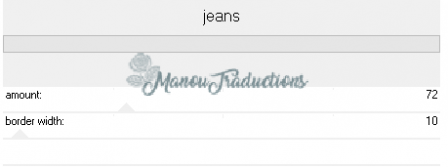 Effets de bords - Accentuer
Effets de bords - Accentuer
16
Dans la palette des couleurs remplacer la couleur 1 par
Dégradé - Linéaire - Angle 0 - Répétitions 1 - Inverser non coché
Nouveau calque raster
Charger la sélection Makelove3 (Paramètres inchangés)
Verser le dégradé
Quitter la sélection
17
Modules externes - &<Bkg Designer SF10.I/Cruncher par défaut
Curseurs à 20
Puis
Tramages Tow The Line
 Puis
Puis
Graphic+/Cross Shadow par défaut
Tout à 50 sauf les 2 dernières lignes à 128
18
Dupliquer le calque
Image - Miroir vertical
Touche K - Entrer ces valeurs
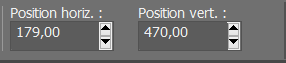 Touche M pour désélectionner
Touche M pour désélectionner
Fusionner avec le calque en dessous
19
Edition - Copie spéciale - Copier avec fusion
Coller nouveau calque
Modules externes- Mura's Meister/Perpective Tiling
Ne changer que Height pour 22
20
Fusionner les calques visibles
Copier et coller comme nouveau calque le tube personnage
Image - Redimensionner à 70% - Tous les calques non coché
Objet - Aligner - Bas
Ombre portée de votre choix
21
Copier et coller le tube texte
Redimensionner à 60%
Placer comme sur l'image finale
Image - Image en négatif
Ombre portée = -2/2/60/5/couleur 1
22
Fusionner tous
Image - Ajouter des bordures - Symétrique coché
*** 1 px couleur 2
10 px couleur 3
1 px couleur 1
23
Sélections - Sélectionner tout
Ajouter des bordures - Symétrique coché
40 px blanc
24
Nouveau calque raster
Sélections - Inverser
Verser le dégradé
25
Ouvrir le masque Narah 1383 dans votre PSP
Calque - Nouveau calque de masque - A partir d'une image
Charger le masque(Paramètres inchangés)
Fusionner le groupe
26
Aller sur le masque
Image - Pivoter sur la gauche
Retour sur votre travail
Répéter les étapes 24 et 25
(Sans inverser la sélection)
27
Quitter la sélection
Fusionner avec le calque en dessous
Effets de bords - Accentuer
28
Répéter l'étape 22 de *** à ***
29
Copier et coller le tube deco
Redimensionner à 75%
Touche K - Entrer ces paramètres
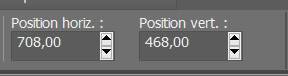 Touche M pour désélectionner
Touche M pour désélectionner
30
Dupliquer le calque
Image - Miroir horizontal puis Miroir vertical
31
Copier et coller le tube vases
Redimensionner à 50%
Placer sur la gauche
Ombre portée de votre choix
32
Signer
Fusionner tout/Aplatir
Réglage - Netteté - Netteté
ou
Réglage - Traitement rapide des photos
(Vous pouvez éventuellement faire les 2)
Enregistrer en jpg
Crédits
Le tutoriel appartient à Karin qui l’a conçu et écrit(18/04/2022)
La traduction est la propriété de Manoucrea (20/04/2022)
Il est interdit de les recopier pour les diffuser sur un blog, site, forum,
de les proposer sur un groupe sans autorisation préalable
Tubes et masques
Jeanne - Riet - Narah - Casiop
Ma version
Tubes: Fillette Nena Silva - Autres perso
